Lenovo B590の液晶割れの画面交換 修理方法、分解手順
 B590の画面に液晶割れ、液晶に表示不良がある場合は液晶パネル交換(液晶交換)が必要です!
B590の画面に液晶割れ、液晶に表示不良がある場合は液晶パネル交換(液晶交換)が必要です!
- 【Lenovo B590 液晶修理・分解方法 STEP 1】

B590はLenovoの中では格安に購入できる機種になっておりますが、液晶パネルは汎用品が使用されているということもあり格安修理が可能です。
画像のようにディスプレイに線が入っていたり、表示不良がある場合はパネル交換を行う必要がありますが、今回の分解方法で解決できます。
- 【LenovoB590 液晶修理・分解方法 STEP 2】
 まずはノートパソコン本体よりバッテリーの取り外しを行います。
まずはノートパソコン本体よりバッテリーの取り外しを行います。
バッテリーは付近にあるつまみをスライドさせるようにすると簡単に外すことができます。
- 【LenovoB590 液晶修理・分解方法 STEP 3】
 赤枠で囲んである所にネジが隠れておりますが、黒いシールで覆われておりますのでピンセットで剥がしてしまいます。
赤枠で囲んである所にネジが隠れておりますが、黒いシールで覆われておりますのでピンセットで剥がしてしまいます。
するとネジがありますので2本とも外すようにします。
- 【LenovoB590 液晶修理・分解方法 STEP 4】
 フレームの隙間にヘラなどの工具を滑り込ませるようにして軽くこじるようにすればフレームを外していくことができます。
フレームの隙間にヘラなどの工具を滑り込ませるようにして軽くこじるようにすればフレームを外していくことができます。
プラスチックの爪で固定されているだけになりますので簡単に外すことができると思います。
- 【LenovoB590 液晶修理・分解方法 STEP 5】
 フレームを外すことができると赤枠部分にネジがあることが確認できると思いますのでそれぞれ外すようにします。
フレームを外すことができると赤枠部分にネジがあることが確認できると思いますのでそれぞれ外すようにします。
- 【LenovoB590 液晶修理・分解方法 STEP 6】
 ヒンジ部分にもネジがありこれでパネル自体を固定しておりますので、ヒンジ左右にあるすべてのネジを外すようにしましょう!
ヒンジ部分にもネジがありこれでパネル自体を固定しておりますので、ヒンジ左右にあるすべてのネジを外すようにしましょう!
ネジを外すことできるとパネルを動かすことができるようになりますので、キーボード面まで倒してしまいましょう!
- 【LenovoB590 液晶修理・分解方法 STEP 7】
 液晶の背面には液晶ケーブルがまだ接続されている状態です。
液晶の背面には液晶ケーブルがまだ接続されている状態です。
画像のようにスライドさせるようにすればケーブルを外すことができます。
ここまでの分解方法が正確にできていればパネルだけをノートパソコン本体より外すことができたと思います。
新しく用意しておいた部品に交換をし元の手順で組み直しをすれば液晶交換は完了となります。
- 【LenovoB590 液晶修理・分解方法 STEP 8】
 元の状態に戻してから電源を入れた状態です。
元の状態に戻してから電源を入れた状態です。
正常に表示されていることが確認できました。


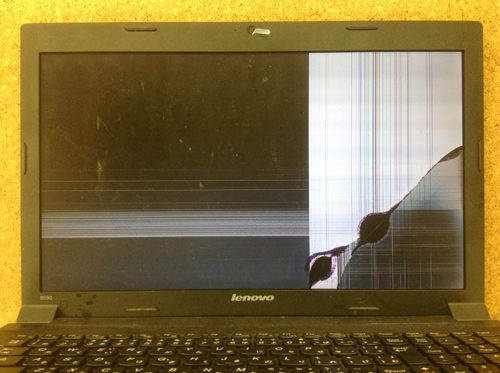
 まずはノートパソコン本体よりバッテリーの取り外しを行います。
まずはノートパソコン本体よりバッテリーの取り外しを行います。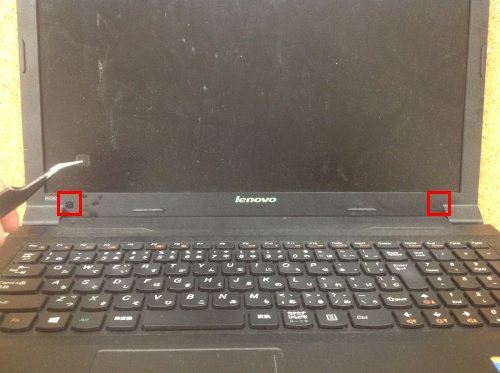 赤枠で囲んである所にネジが隠れておりますが、黒いシールで覆われておりますのでピンセットで剥がしてしまいます。
赤枠で囲んである所にネジが隠れておりますが、黒いシールで覆われておりますのでピンセットで剥がしてしまいます。 フレームの隙間にヘラなどの工具を滑り込ませるようにして軽くこじるようにすればフレームを外していくことができます。
フレームの隙間にヘラなどの工具を滑り込ませるようにして軽くこじるようにすればフレームを外していくことができます。 フレームを外すことができると赤枠部分にネジがあることが確認できると思いますのでそれぞれ外すようにします。
フレームを外すことができると赤枠部分にネジがあることが確認できると思いますのでそれぞれ外すようにします。 ヒンジ部分にもネジがありこれでパネル自体を固定しておりますので、ヒンジ左右にあるすべてのネジを外すようにしましょう!
ヒンジ部分にもネジがありこれでパネル自体を固定しておりますので、ヒンジ左右にあるすべてのネジを外すようにしましょう! 液晶の背面には液晶ケーブルがまだ接続されている状態です。
液晶の背面には液晶ケーブルがまだ接続されている状態です。 元の状態に戻してから電源を入れた状態です。
元の状態に戻してから電源を入れた状態です。


コメントを残す